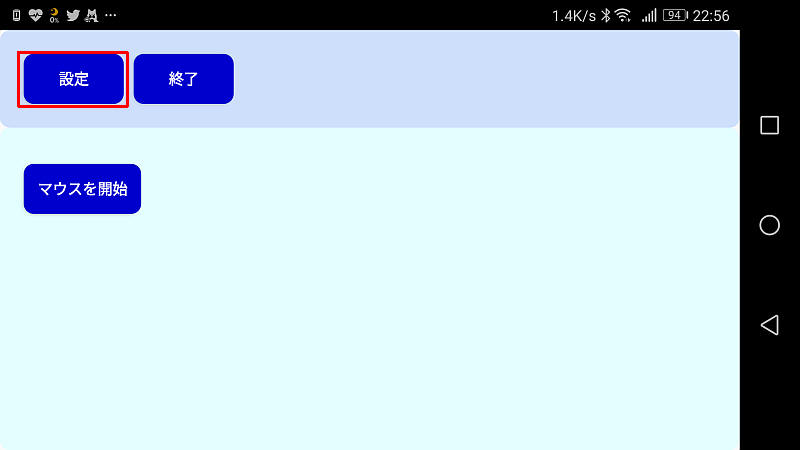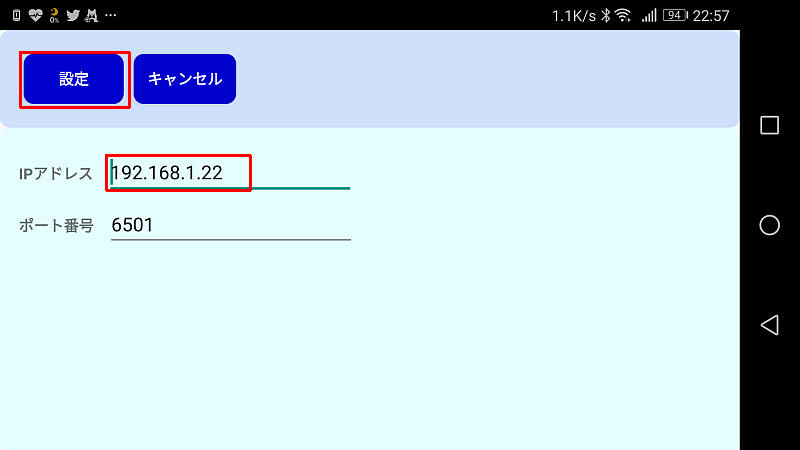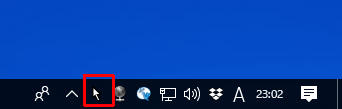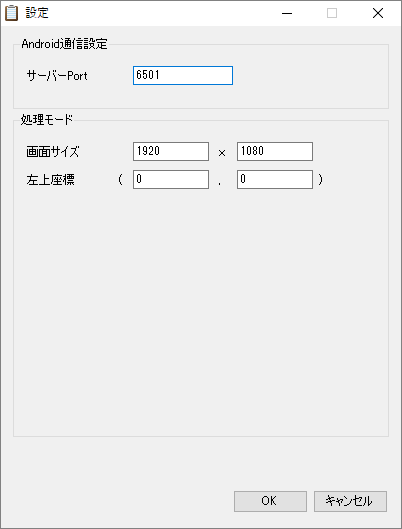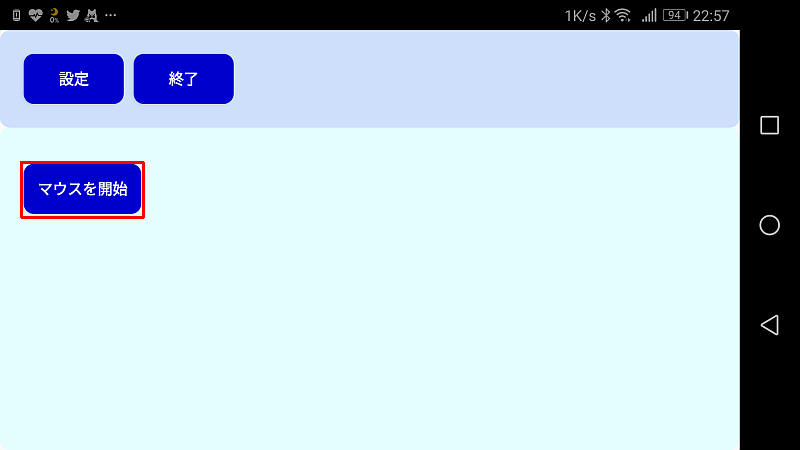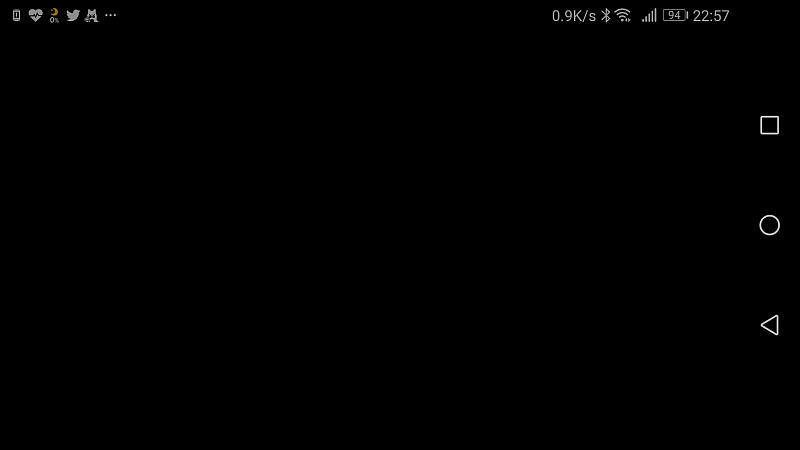スマホ(Android)に繋いだマウスをWindows側の独立して動く2個目のマウスカーソルにする
新型デュアルマウスツール・スマホ経由版(試作版)
Ver0.1
西村誠一
Windows10/8.1/8/7
(※)Windows10/8.1/8は.NET4.0版をお使いください
(※)Windows7は.NET3.5版をお使いください
更新履歴
2018/5/22 Ver0.1 初公開バージョン(開発中バージョン)
(※)正式版の開発とリリースは、この開発版のフィードバックを踏まえて行います
開発版を使った方は感想などのフィードバックを
Twitter
https://twitter.com/khb02323
か
メール
tz2s-nsmr@asahi-net.or.jp
か
Skype(khb02323)
か
LINE(khb02323)
までお願いします
(※)ぶっちゃけて「使ってみます」とか「ダウンロードしました」だけでもいいので教えてください
使い方
1、準備(動作環境の確認)
本ソフトはスマホ(Android)とPC(Windows)のセットで動作します
スマホに接続するマウスは、USBマウスでもbluetoothマウスでも構いません
(例)
スマホのIPアドレスが192.168.1.10
WindowsのIPアドレスが192.168.1.20
の様に、「192.168.1.*」や「192.168.0.*」の様にIPアドレスが
同一セグメントにある必要があります
(※)AndroidのIPアドレスは、設定/端末情報/端末の状態で確認できます
(※)WindowsのIPアドレスはコマンドプロンプト(DOS窓)を開いて
ipconfig [Enter]
と入力して確認してください
(特にWindowsのIPアドレスは設定で使うので重要です)
1、Androidスマホ(4.x以降)に下記のURLからapkファイルをダウンロードして
インストールしてください
http://www.asahi-net.or.jp/~tz2s-nsmr/DualMouse/dualmouse.apk
(※)Google音声入力を使う(可能性がある)関係で「RECORD_AUDIO」パーミッションを使っており
この関係でアンチウィルスソフトなどに「疑わしい」や「ウィルス扱い」されるケースもあるかもしれません
最終的にはGoogle Playに登録する方向で考えていますが、現状のapk版の制限事項とお考え下さい
2、スマホでDualMouseを起動し、「設定」をタップします
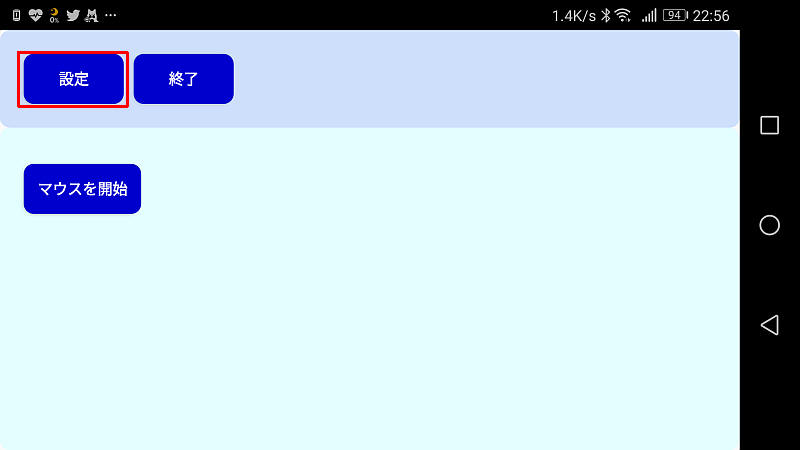
3、WindowsのIPアドレスを入力して「設定」ボタンを押します
(※)WindowsのIPアドレスはコマンドプロンプトでipconfigと入力して確認してください
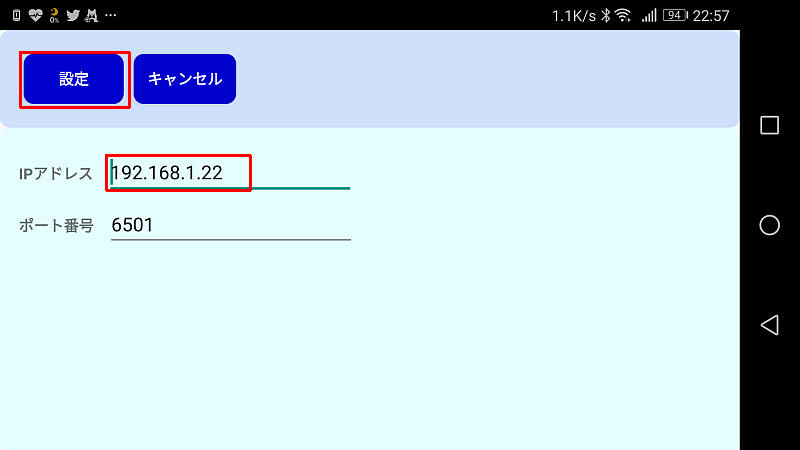
4、Windows側のソフトを
http://www.asahi-net.or.jp/~tz2s-nsmr/DualMouse/download.htm
からダウンロードして解凍し、
DualMouse.exeを起動します
(起動するとタスクトレイに常駐します)
(※)Windows10/8.1/8は.NET4.0版
Windows7は.NET3.5版を使ってください
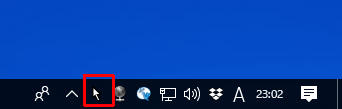
5、タスクトレイのアイコンを右クリックし、
メニューから設定を選択し、Windowsの画面サイズと
マウスカーソルを出したいモニターの原点座標を入力します
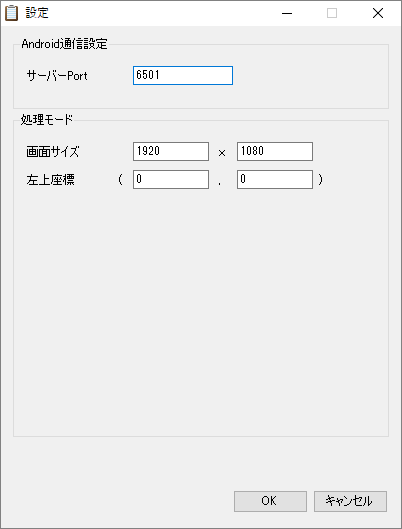
6、スマホで「マウスを開始」ボタンを押します
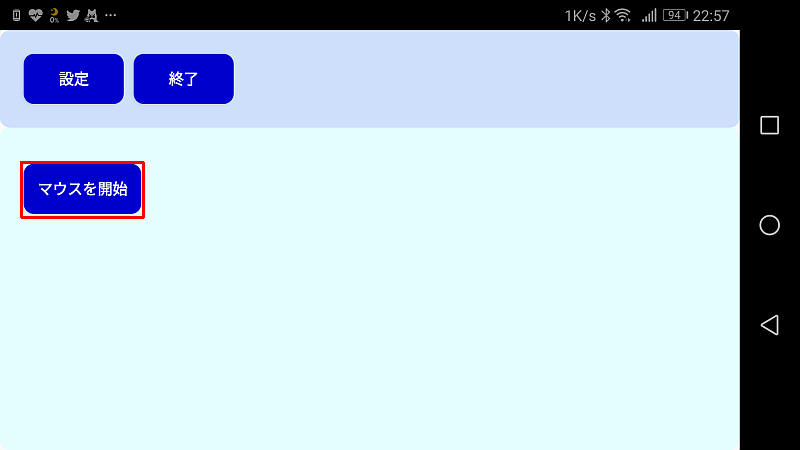
7、黒い画面上でマウスカーソルを動かす事ができます
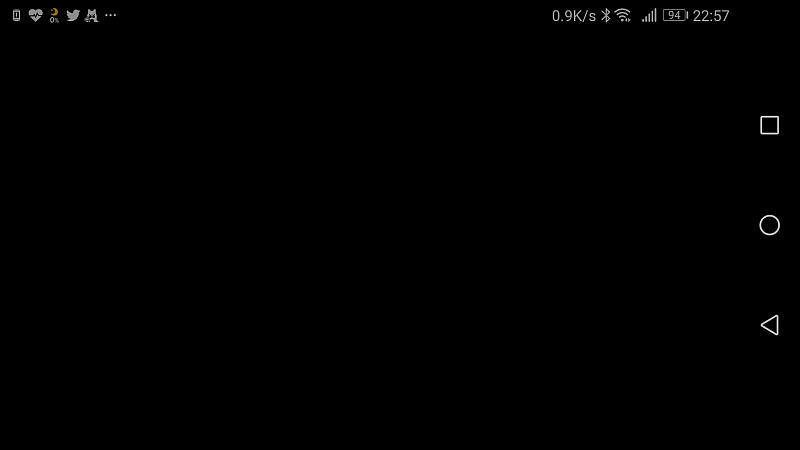
8、Windows上に通常のマウスカーソルと別の「2個目のマウスカーソル」が表示され、元のマウスと
2個目のマウスはそれぞれ独立して操作可能です
(※)ウィンドウをドラッグさせる時は注意が必要で、左ボタンをクリックして1秒ほど押した状態にしてから
動かすとドラッグできます。すぐにドラッグするとダブルクリックになってしまうのは現在の制限事項です